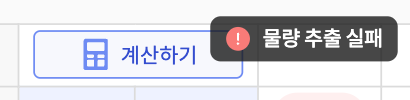
디자인 기획
느낌표 아이콘에 마우스 호버 시, 물량 추출 실패 툴팁 보이게 하기
<Tooltip
componentsProps={{
tooltip: {
sx: {
padding: "0px",
backgroundColor: "#191919cc",
opacity: "0.8",
borderRadius: "6px",
},
},
popper: {
sx: {
marginLeft: "92px !important",
marginTop: "-49px !important",
},
},
}}
title={<FailedTooltip />}
>
<CalculateButton
sx={{ position: "relative" }}
disabled={loading}
onClick={handleClick}
>
<Box
sx={{
position: "absolute",
width: "16px",
top: "-4px",
right: "0px",
}}
>
<ExclamIcon />
</Box>
<CalculatorIcon />
계산하기
</CalculateButton>
</Tooltip>// 수정 전 FailedTooltip.tsx
import Box from "@mui/material/Box";
import { ExclamIcon } from "components";
const FailedTooltip = () => {
return (
<Box
sx={{
padding: "4px 8px",
display: "flex",
justifyContent: "center",
alignItems: "center",
gap: "6px",
}}
>
<ExclamIcon />
물량 추출 실패
</Box>
);
};
export default FailedTooltip;처음엔 mui의 Tooltip을 사용했다
계산하기 버튼 전체에 position: relative를 주고
Tooltip으로 감싼 후에 아이콘에 position: absolute를 주어서 띄웠다
호버 전 느낌표 위에 tooltip 자체가 겹쳐지게 구현했다
그랬더니 반응형으로 화면폭이 변할 때마다 툴팁이 느낌표를 따라가지 못하고 위치를 못 잡는 것이었다..! 😰
어떡하나 고민하다가 책임님께 질문!
const [showTooltip, setShowTooltip] = React.useState(false);
const hoverIcon = () => {
setShowTooltip(true);
};
const leaveIcon = () => {
setShowTooltip(false);
};
const failedTooltipProps = { showTooltip, hoverIcon, leaveIcon };
<CalculateButton
sx={{ position: "relative" }}
disabled={loading}
onClick={handleClick}
>
<FailedTooltip {...failedTooltipProps} />
<CalculatorIcon />
계산하기
</CalculateButton>계산하기 버튼 전체에 position: relative를 준건 그대로 두고
boolean 타입의 state를 만들어서 호버를 하면 true, 안하면 false의 핸들러를 만들어서
FailedTooltip이라는 컴포넌트에 props를 줬다
// 수정 후 FailedTooltip.tsx
import { ExclamIcon } from "components";
import { FailedBox, FailedTypo } from "./style";
interface PropType {
showTooltip: boolean;
hoverIcon: () => void;
leaveIcon: () => void;
}
const FailedTooltip = (props: PropType) => {
const { showTooltip, hoverIcon, leaveIcon } = props;
return (
<FailedBox show={showTooltip.toString()}>
<ExclamIcon onMouseEnter={hoverIcon} onMouseLeave={leaveIcon} />
<FailedTypo show={showTooltip.toString()}>물량 추출 실패</FailedTypo>
</FailedBox>
);
};
export default FailedTooltip;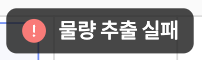
이렇게 생긴 Box를 일단 만들기!
그리고 역시 내 생각은 좁았다고 생각했던 부분👇👇
// style.ts
export const FailedBox = styled(Box)((props: { visible: string }) => ({
display: "flex",
alignItems: "center",
justifyContent: "center",
gap: 6,
minHeight: 28,
background: props.visible === "true" ? "rgba(25, 25, 25, 0.80)" : "none",
borderRadius: 6,
padding: "4px 8px",
position: "absolute",
right: "-80px",
top: "-3px",
svg: {
width: 16,
height: 16,
":hover": {
cursor: "pointer",
},
},
}));
export const FailedTypo = styled(Box)((props: { visible: string }) => ({
color: colors.white,
fontSize: 12,
fontWeight: 500,
letterSpacing: -0.3,
lineHeight: "20px",
opacity: props.visible === "true" ? 1 : 0,
}));각 스타일에 show라는 props를 줘서 아까 만들어준 호버의 상태값인
showTooltip을 넘겨줬다
그렇게 해서 true라면 배경색과 글자가 보이게 하고 아니면 none,,, 🤯
나는 정말 상상도 못 해본 방법이다
이렇게 하니까 화면폭이 어떻든지 툴팁이 제 위치에 잘 보이게 되었고
아이콘을 하나로 사용해서 겹치게 구현할 일도 없게 됐다!!
